转用平板电脑玩游戏体验如何?
6
2025-04-13
在数字化时代,平板电脑已成为我们工作与学习的得力伙伴,而搭配一款高效的无线鼠标,则可以大幅提高操作的便捷性与精准度。绿联作为知名的数码配件品牌,其无线鼠标受到众多用户的青睐。本文将详细介绍绿联无线鼠标与平板电脑连接的方法,并提供一些使用技巧和常见问题解答,以帮助用户顺利使用绿联无线鼠标。
在开始连接之前,首先需要确认您的绿联无线鼠标支持平板电脑的操作系统。大多数绿联无线鼠标兼容Windows、macOS、Android以及iOS系统。若您的平板电脑是Windows或macOS系统,请确保鼠标采用的是蓝牙连接;而如果是Android或iOS系统,除了蓝牙连接,绿联也可能提供其他无线连接方式,如专用的无线接收器或应用程序。
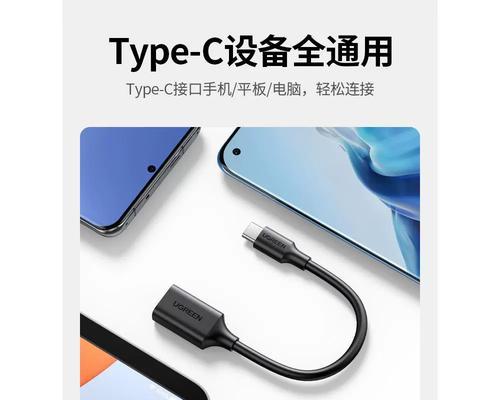
一、确保平板电脑的蓝牙功能打开
在进行无线鼠标连接之前,首先要确保平板电脑的蓝牙功能已经开启。不同型号的平板电脑开启蓝牙的方式略有不同,通常可以在设置菜单中的“蓝牙”选项里找到开启或关闭蓝牙的开关。
二、为绿联无线鼠标准备
对于大部分绿联无线鼠标来说,需要确保鼠标本身拥有足够的电量,并且进入配对模式。通常,按下鼠标底部的配对按钮,或者在使用无线接收器的情况下,插入接收器到平板电脑的USB接口即可。
三、搜索并连接鼠标
对于蓝牙连接:
1.在平板电脑的蓝牙设置中,选择“添加设备”或“搜索设备”来寻找附近的蓝牙设备。
2.当鼠标出现在设备列表中时,点击并选择连接。
3.如果系统提示输入配对码,通常绿联鼠标默认的配对码为“0000”或“1234”。
4.等待片刻,直到平板电脑显示已连接到绿联无线鼠标。
对于专用无线接收器或应用程序连接:
1.将无线接收器插入平板电脑的USB接口。
2.绿联通常会随鼠标提供专用的安装软件,按照软件的指引完成安装。
3.安装完成后,软件会自动识别鼠标并引导完成连接过程。
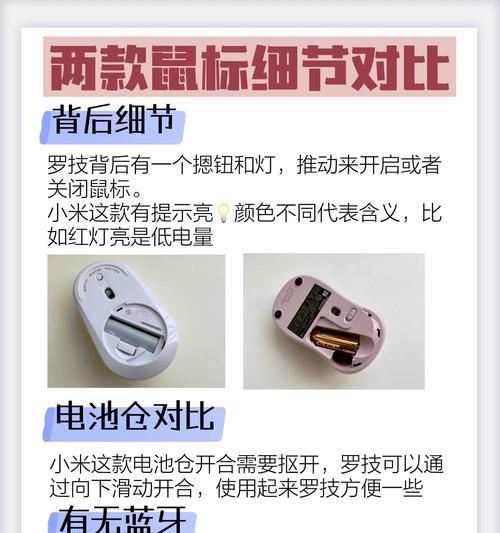
问题一:鼠标无法连接到平板电脑怎么办?
确认鼠标电量充足,并且已按照说明书进入配对模式。
检查平板电脑的蓝牙功能是否正常工作,并确保没有其他蓝牙设备干扰。
尝试重启平板电脑和鼠标,有时简单的重启可以解决临时的连接问题。
如果是专用无线接收器或应用程序连接问题,请确认软件安装完整,并且设备驱动是最新的。
问题二:平板电脑与鼠标连接后反应迟缓如何解决?
尝试重置鼠标,重新连接以查看问题是否解决。
检查平板电脑是否有其他程序占用过多资源,导致系统反应迟缓。
更新平板电脑的操作系统到最新版本,并确保鼠标驱动也是最新的。

节能模式:长时间不用鼠标时,许多绿联无线鼠标具有自动节能功能,可以通过轻敲鼠标来唤醒。
多设备切换:一些绿联无线鼠标支持多个设备之间切换,通过按下特定的按钮即可在平板电脑和其他设备间切换使用。
快捷操作:许多鼠标拥有自定义快捷键功能,可以提高工作效率。可以在绿联提供的驱动或应用中进行设置。
综上所述,绿联无线鼠标与平板电脑的连接方法虽然简单,但在遇到问题时,按照上述步骤和技巧进行排查和设置,通常可以顺利解决。希望本文能够帮助您顺利连接并使用绿联无线鼠标,提升您的平板电脑使用体验。
版权声明:本文内容由互联网用户自发贡献,该文观点仅代表作者本人。本站仅提供信息存储空间服务,不拥有所有权,不承担相关法律责任。如发现本站有涉嫌抄袭侵权/违法违规的内容, 请发送邮件至 3561739510@qq.com 举报,一经查实,本站将立刻删除。